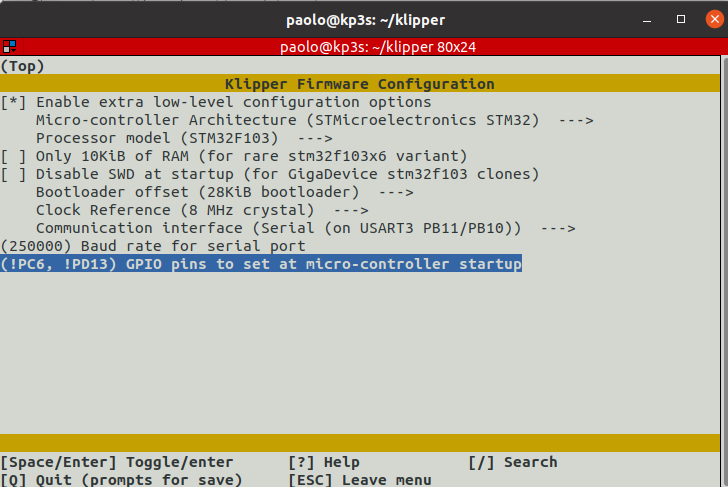Firmware per la stampante
Usando la vostra utility preferita, connettetevi tramite SSH alla raspberry pi
ssh yourusername@mymachinename.local
Se non funziona, invece di mymachinename.local, utilizzate l'indirizzo ip
Una volta entrati nella raspberry pi, navigate nella cartella klipper:
cd klipper
e lanciate questo comando:
make menuconfig
Si aprira' un menu testuale, dal quale scegliere le opzioni per generare il firmware da installare sulla stampante
In base alla vostra scheda, dovrete selezionare valori diversi
MKS Robin Nano v1.x
- attivare
Extra low-level configuration options - Micro-controller Architecture: selezionare
STMicroelectronics STM32 - Processor model: selezionare
STM32F103 - Bootloader offset: selezionare
28KiB Bootloader
Mks Robin Nano v1.3 and Mks Robin Nano S v1.3
- attivare
Extra low-level configuration options - Micro-controller Architecture: selezionare
STMicroelectronics STM32 - Processor model: selezionare
STM32F407 - Bootloader offset: selezionare
28KiB Bootloader
Una volta selezionati i valori corretti, salvate la configurazione premendo "Q" (sta per Quit, cioe' "abbandona"). Una volta premuto "Q", vi sara' chiesto di confermare di salvare la configurazione. Premete "Y" e vi ritroverete nel terminale
Assicuratevi che la directory per la build del firmware sia pulita, inviando il comando:
make clean
Controllate che la directory chiamata out non sia presente inviando il comando ls -lat: la directory non dovrebbe essere elencata
A questo punto, potrete compilare il firmware tramite il comando:
make
Una volta completata la procedura di compilazione, muovetevi nella cartella out:
cd out
Elencate i file presenti nella cartella:
ls -lat
Controllate che sia presente il file klipper.bin. Se non c'e', ricominciate da capo la procedura per la creazione del firmware per la stampante
Se invece il file c'e', passate allo step successivo
Generare il firmware compatibile con la stampante
~/klipper/scripts/update_mks_robin.py ~/klipper/out/klipper.bin ~/klipper/out/Robin_nano35.bin